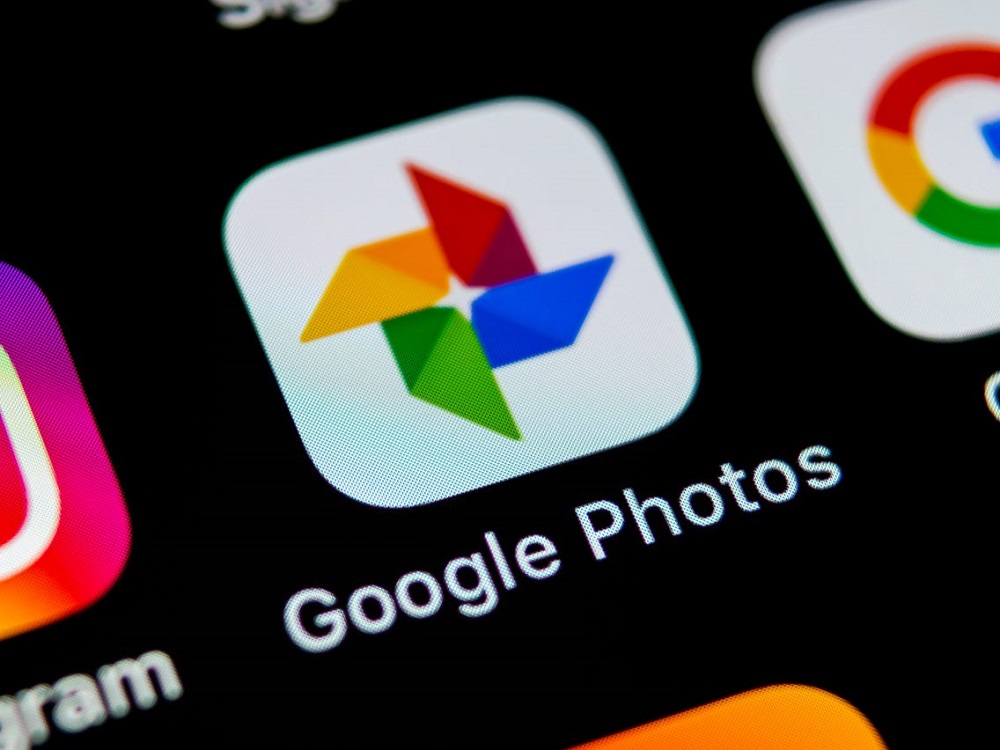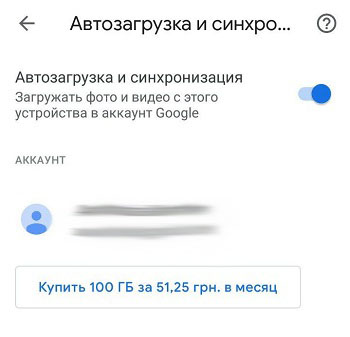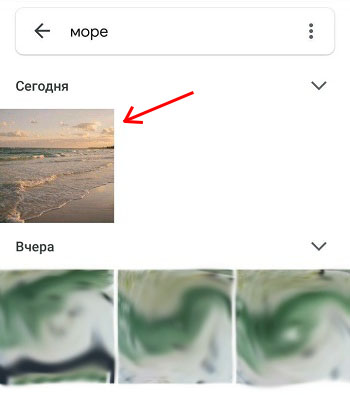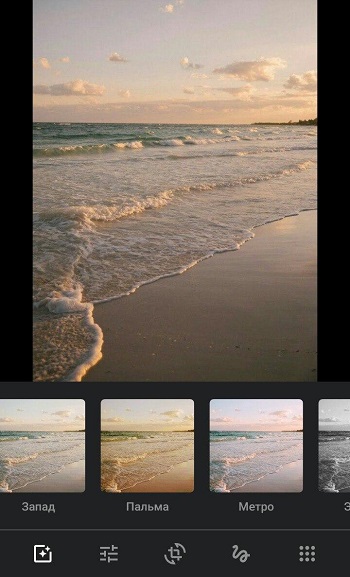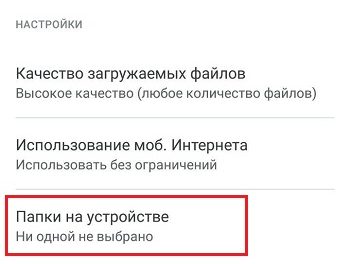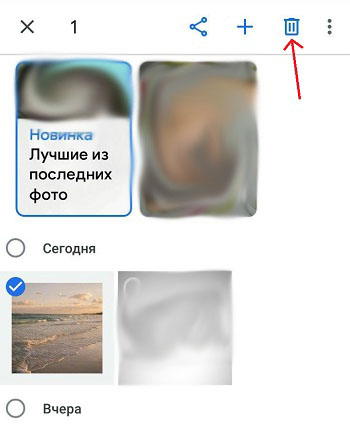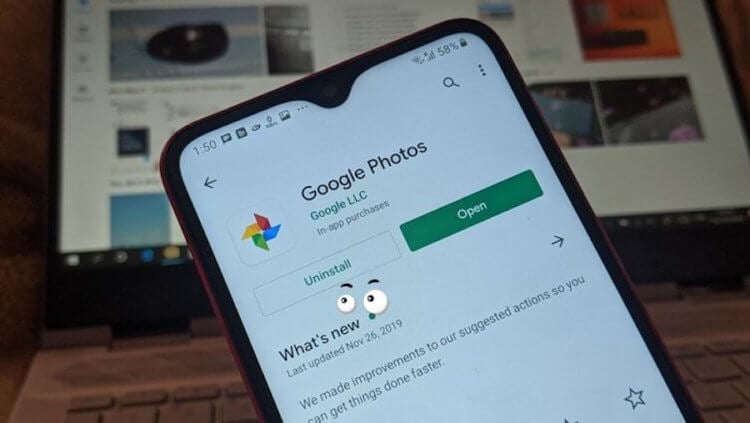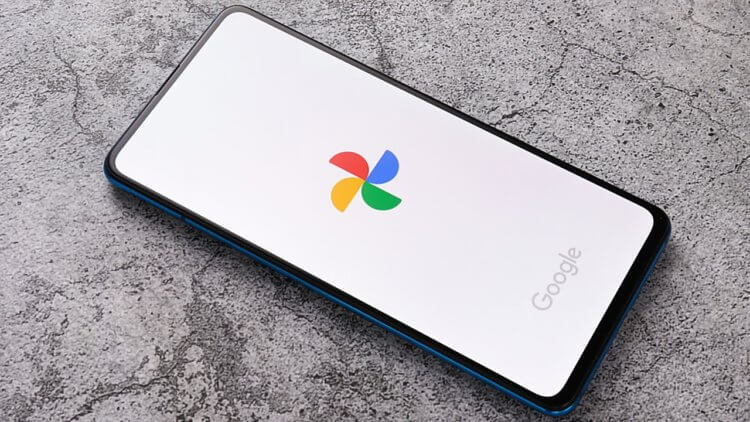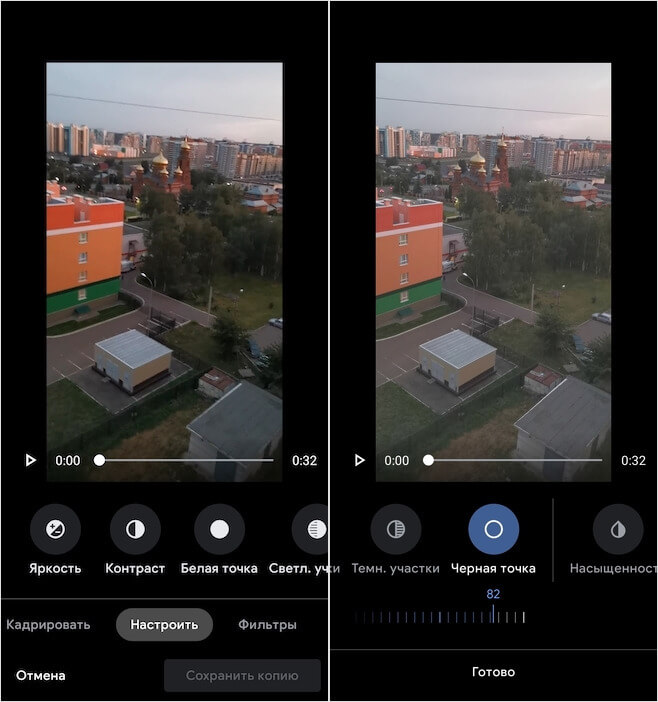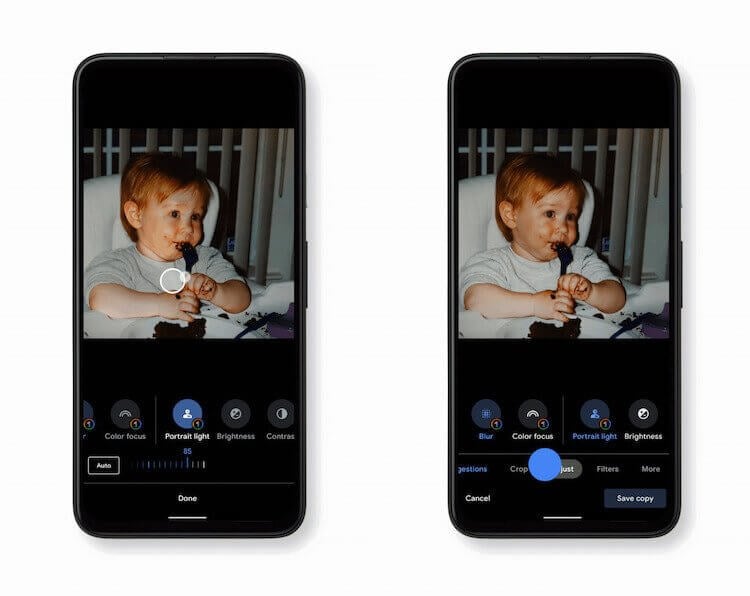гугл фото приложение на андроид для чего
Основные возможности приложения Google Фото
Данное приложение с узнаваемой пиктограммой штатно устанавливается практически на все мобильные устройства под управлением ОС Android. Впрочем, некоторые производители смартфонов устанавливают собственные приложения с аналогичным функционалом. Но, как показывает практика, большинство пользователей предпочитают программу от Google, имеющую довольно обширный функционал, включая расширенные облачные возможности.
Для чего нужна программа Google Фото
Было бы неверно отнести приложение к категории обычных вьюеров картинок и фото, хотя многие юзеры именно так его и используют, даже не подозревая о возможностях программы.
Да, действительно, это весьма удобная утилита для просмотра сделанных камерой смартфона снимков, но это – базовый функционал. Другая суперпопулярная фишка Google Фото – облачное хранилище всего вашего медиаконтента, если вы включите эту опцию при инсталляции программы или позже.
Перечислим конспективно другие возможности приложения:
Рассмотрим эти возможности подробнее.
Как пользоваться приложением Google Фото
Перечислим функции и возможности пакета, о которых многие пользователи знают понаслышке или вообще о них не слышали.
Хранилище
Чтобы у вас всегда была резервная копия сделанных фото, необходимо синхронизировать содержимое смартфона с облачным хранилищем. Найти эту функцию не так просто. Во-первых, вам необходимо установить Google Фото на компьютер или зайти в веб-версию программы, авторизовавшись в аккаунте Google, затем зайти в настройки и выбрать опцию «Автоматически загружать изображения из Google Фото в каталог на Моём диске».
Затем заходим в мобильное приложение на планшете/смартфоне и в настройках указываем, какие папки необходимо синхронизировать, а также – куда в облаке копировать медиаконтент. После этого всё, что вы сфотографируете, будет с определённой регулярностью сбрасываться в облако. То, что уже есть на вашем смартфоне, можно закачать в облако, используя функцию «Сохранить данные» приложения.
Если фотографии на мобильном устройстве занимают слишком много места, их можно удалить (функция «Освободить место»), ведь все копии будут храниться в облаке. Правда, для их просмотра и редактирования потребуется доступ в интернет.
Теперь об объёме хранилища Google Фото. Размер неограничен, но при условии, что вы храните снимки в сжатом виде, с разрешением не более 16 мегапикселей (по видео ограничение составляет 1080p). В противном случае вам придётся довольствоваться 16 Гб – именно этот объём выделяется новым пользователям при регистрации в Google.
Расширить память в хранилище Google Фото можно в платной версии, если вы не хотите жертвовать качеством снимков. Но, честно говоря, сжатие не сильно сказывается на качественных показателях фотографий, а с учётом того, что 15 ГБ – это немного, лучше выбрать именно второй вариант.
Управление
Google Фото поддерживает масштабирование фотографий посредством стандартных жестов. Точно так же можно производить открытие/закрытие фотографий в галерее (разведением пальцев или свайпом в вертикальном направлении).
Для пользователей веб-версии имеются соответствующие горячие клавиши. Чтобы узнать о доступных комбинациях, нужно нажать Ctrl+? (для Mac – Cmd+?).
Поиск
Эти возможности приложения мало кто использует, и совершенно зря. Функция распознавания лиц работает неплохо, достаточно один раз указать программе человека (вернее, его лицо), которого необходимо идентифицировать. Ошибки, конечно, случаются – тут и человек не всегда адекватен.
Точно также можно отменить показ в поиске людей, которых вы не хотите (вкладка «Люди», пункт меню «Показать/скрыть лица», отмечаем лица нужных персон).
Приложение может также определять тематику снимков – попробуйте в строке поиска ввести «праздник», «еда», «река», «небо», результат будет более-менее релевантный.
Животных Google Фото тоже различает, достаточно указать вашего любимца на одной из фоток, и программа найдёт все остальные снимки с ним. Поиск в некоторой степени интеллектуальный – запросы могут быть комбинированными и достаточно сложными.
Оптимизация изображения
Что нужно знать о редактировании? Вот интересная фишка: нажмите пальцем на фотографии и не отнимайте его около секунды. В результате все внесённые изменения пропадут. Отпустив палец, вы снова вернётесь к модифицированной картинке. Так можно сравнивать между тем, как было и как стало.
Чтобы менять эффективность фильтров, проделываем ту же операцию: выбираем фильтр, удерживаем палец секунду–две и ползунком уменьшаем/увеличиваем эффект.
Не все знают, как настроить в Google Фото цветовую гамму. Нажмите в меню редактора вторую по счёту иконку, выбрав в контекстном меню «Цвет». Здесь же можно манипулировать контрастом, насыщенностью цветов (например, подобрать цвет кожи).
Настройки для одной фотографии можно сохранить и использовать для редактирования других снимков. В веб-версии сохранение – Ctrl+C, при открытии других фотографий жмём Ctrl+V (соответственно Cmd+C и Cmd+V для Mac).
Можно также скопировать фото из Google Фото в другой редактор, выбрав пункт меню «Редактировать в…».
Импорт фотографий, синхронизация
Наверняка вы активно используете соцсети и сохраняете фотографии оттуда. Программа умеет добавлять их в вашу коллекцию. Чтобы перенести снимки в галерею Google Фото, необходимо в меню приложения выбрать строку «Автозагрузка и синхронизация», включив опцию «Загружать данные из папок». Останется только указать, из каких папок грузить фотографии.
Если вы решили синхронизировать приложение с компьютером (правильнее – с Гугл-хранилищем), вы можете выбрать в настройках показ в галерее фотографий из облака.
Если вы не хотите, чтобы определённые снимки показывались в главной галерее, пометьте такие фото и нажмите «Отправить в архив». В основной галерее они показываться не будут, но смогут отображаться в результатах поиска, будут они присутствовать и в альбомах, к которым относятся.
Вы можете как скачать фото, так и воспользоваться функцией PhotoScan для загрузки отсканированных изображений.
Очистить Google Фото можно стандартным способом – нажав на изображении и после появления пиктограммы корзины переместив её туда. Но помните, что в корзине оно будет находиться ровно 60 дней, после чего будет удалено навсегда без возможности восстановления. Очистить корзину можно и принудительно.
Делимся своей коллекцией
Возможности обмена фотографиями в приложении обширны, но большинство пользуется только базовыми возможностями.
Так, очень полезной фишкой является возможность автоматической отсылки изображений – например, пересылать фотки внуков дедушкам и бабушкам. Для этого необходимо выбрать источник, адресат, а также дату, начиная с которой начать обмен фотографиями.
По умолчанию Google Фото не связан напрямую с другим популярным сервисом компании – Gmail, так что, если вы захотите прикрепить к письму один или несколько снимков из галереи, просто так вы этого не сделаете. Но если синхронизировать коллекцию с Google Диском, то проблема исчезнет сама собой. Кстати, можно экспортировать свои видеофайлы в YouTube, но эту возможность необходимо включить в настройках программы.
Чтобы при экспорте в приложения Motion Photos или Live Photo анимированные изображения не стали статичными, нужно в настройках в Google Фото отметить пункт «Сохранить как видео» – в этом случае анимированные картинки будут конвертированы в видеоролик, способный нормально отображаться на всех устройствах.
Удаление приложения
Напомним, что Google Фото может как присутствовать в составе ОС штатно, так и быть установленным самостоятельно. В последнем случае удалить приложение можно стандартным способом, перетащив иконку на корзину. За фотографии можно не переживать – они останутся в тех папках, куда и были загружены. Если вы синхронизировали программу с облаком, там они точно останутся, но могут пропасть из галереи.
Но если приложение присутствовало в смартфоне изначально, просто удалить его не получится, поскольку оно приравнено к системным утилитам. Но проблема решаема, если вы получите права ROOT, при этом учтите, что подобные действия приравнены к взлому и грозят лишением гарантии.
Итак, как удалить штатное приложение Google Фото легальным способом:
Разумеется, это не полноценное удаление, но приложение станет неактивным, то есть больше не будет потреблять ресурсы мобильного гаджета.
А ещё можно выйти из аккаунта приложения, и это тоже позволит освободить ресурсы смартфона.
Напомним ещё раз о сохранности фоток.
Если вы использовали приложение только для просмотра изображений (и, возможно, их редактирования), без включения функции синхронизации и резервного копирования в облако, после удаления Google Фото изображения на вашем устройстве не пострадают. Вы сможете продолжить пользоваться штатным вьюером Android «Галерея», но, разумеется, с соответствующим небогатым функционалом. Или можете установить другое приложение для просмотра изображений, благо таковых имеется в избытке.
А что касается варианта, когда функция синхронизации была использована в полной мере, здесь есть небольшой нюанс. Всё будет зависеть от того, удаляли ли вы копию устройства на странице сервиса Google Фото или нет. Если удаляли, то доступ к вашим фотографиям будет утерян, хотя они останутся в облачном хранилище. Так что лучше не удалять, тогда фотки будут храниться в двух местах. Правда, речь идёт о старых фотографиях, новые будут доступны только на смартфоне.
Что случится с вашими фотографиями, если вы удалите Google Фото
Приложение Google Фото предустановлено на практически всех смартфонах под управлением Android. Но даже если производитель по каким-либо причинам заменил его на свое собственное, то большинство пользователей все-равно предпочитает использовать программу от Google. Не в последнюю очередь благодаря отличным функциям и возможностям по синхронизации. Но что будет, если вы решите перейти на другое приложение подобного рода? Что произойдет с фотографиями? Они тоже пропадут? А если нет, то где же в таком случае они хранятся? Сегодня мы ответим на все эти вопросы.
Пропадут ли ваши фото, если вы удалите приложение от Google?
Что такое приложение Google Фото и как оно работает
Приложение Google Photos на Android (можно скачать и на iPhone, если хотите) традиционно представляет собой приложение галереи для просмотра снимков с расширенной функциональностью, позволяющей создавать резервные копии ваших фотографий в облаке, редактировать их, создавать копии и так далее. Во время первого запуска приложения, оно спросит вас, хотите ли вы сохранить резервную копию своих фотографий в облаке. Вы можете либо включить резервное копирование, либо продолжить использовать приложение исключительно офлайн.
Когда функция резервного копирования включена, то все фотографии на вашем телефоне будут синхронизироваться с вашей учетной записью Google, для которой вы включили резервное копирование. Есть еще одна интересная вещь, связанная с синхронизацией, позволяет Google Photos также автоматически синхронизировать (простите за тавтологию) ваши фотографии на всех подключенных устройствах.
Что происходит с фотографиями на телефоне
Если вы используете приложение Google Photos в качестве приложения для просмотра фотографий и не включили настройку резервного копирования и синхронизации, то удаление этого приложения не будет иметь никакого эффекта. То есть, ни одна фотография не будет удалена с вашего телефона как на Android, так и на iPhone (тем более, что на iPhone за синхронизацию отвечает iCloud). Вы можете использовать предустановленное приложение Галерея на Android для просмотра фотографий. Вы также можете установить сторонние приложения галереи для этих целей. А какое приложение для просмотра и редактирования фото предпочитаете вы? напишите об этом в нашем чате в Телеграм.
Если же резервное копирование и синхронизация включены, то, как уже было сказано, ваши фотографии будут храниться в облаке Google Photos. И далее идет очень важный момент. Если вы не удалили копию устройства из настроек Google Фото на странице сервиса, то с вашими фотографиями ничего не произойдет после удаления приложения. Однако, если вы удалили копию устройства, то вы не сможете получить доступ к таким фотографиям на вашем телефоне даже из других приложений галереи.
Это не означает, что фотографии будут удалены навсегда. Они все еще хранятся в облаке Google Photos. Вам нужно будет установить приложение еще раз или посетить photos.google.com чтобы просмотреть эти снимки. Тут же можно и восстановить ваш гаджет для того, чтобы он синхронизировался с облаком.
Удалить приложение Google Фото на Android
Довольно забавный момент ждет вас в том случае, если вы захотите удалить предустановленное приложение Google Фото. Дело в том, что вы фактически не сможете его удалить. Вам под силу только отключить его. Но по-факту это почти то же самое, так что не будем вдаваться в подробности. Для этого откройте приложение «Настройки» на телефоне и перейдите в раздел «Приложения и уведомления» или «Диспетчер приложений» (зависит от модели устройства и версии ОС). Ищите приложение Google Фото, выбирайте его и нажимайте «Отключить».
Google фото на телефон что это и как этим приложением пользоваться?
Добрый день, друзья. Давайте сегодня поговорим о таком приложении для Андроид, как Google фото на телефон. Я думаю, многие из вас любят заглянуть в файловый менеджер своего телефона. При этом, вы замечаете там программу Google фото и пытаетесь понять её суть, и для чего она нужна? Давайте разберёмся в этом вместе, а затем просмотрим видео.
Google фото описание
Часть пользователей думают, что Google фото – это приложение, созданное, чтобы просматривать медийный контент – изображения и видео, которые вы сняли с помощью камеры смартфона. Но, в реальности функции данной программы намного значительнее:
Мы сейчас кратко рассмотрели, что значит Гугл Фото для Android. Теперь давайте рассмотрим более подробно.
Google фото как пользоваться?
Давайте вначале скачаем Google фото на мобильный девайс, если его не установили с завода. Для данной программы существует вариант на ПК.
В конце статьи я дам вам видео, как работать с Гугл фото.
Также, кроме варианта для мобильного гаджета, существует вариант для браузера. Другими словами — сервис. Чтобы войти него нужно ввести в браузер домен photos.google.com.
Мы же обратим наше внимание больше на программу для Android:
Удаляем данную утилиту Гугл Фото
Если вам надоело данное приложение или у вас слишком мало места на внутреннем диске, то это приложение можно удалить. Мы рассмотрим две версии удаления.
Видео Google фото на телефон
Вывод: сегодня мы поговорили о приложении Google фото на телефон. Вы теперь знаете, какой это удобный и полезный софт. Если же он вам не понравился, вы знаете, как его можно удалить. Успехов!
Выбираем галерею для android-устройств: Google Photos, Foto Gallery, Cloud Gallery, а также итоги тестирования 7 приложений
Оглавление
Вступление
Лаборатория сайта Overclockers.ru продолжает цикл статей, посвященных приложениям для просмотра фото- и видеофайлов на android-устройствах. Такие программы называются галереями, и их можно менять. Не нравится стандартная? Меняем на стороннюю, собственно, подбором таких вариантов мы и займемся.
реклама
В новом обзоре мы рассмотрим галерею, выпущенную самой корпорацией Google – Google Photos. А компанию ей составят два простых и малофункциональных приложения: Foto Gallery и Cloud Gallery. Ну а в конце вас ждет традиционное подведение итогов.
Напомню, что героями предыдущего материала стали четыре программы: QuickPic, ToolWiz Photos, «А+ Галерея» и Vyomy: 3D Gallery. Несмотря на то, что первая известна нам с «рождения» операционной системы Android, возраст практически не сказался на ее актуальности, благо разработчики не забывают о новых функциях. ToolWiz Photos отличилась своей функциональностью, «А+ Галерея» – своим минимализмом. Но по-настоящему удивила Vyomy: 3D Gallery, на которую точно стоит взглянуть.
В качестве тестового оборудования применялся планшет Samsung Galaxy Tab 2 7.0 (CM 12.1 на базе OC Android 5.1, среда выполнения ART, процессор TI OMAP 4430, 2 x 1200 МГц, видеосопроцессор PowerVR 540 384 МГц, 1 Гбайт ОЗУ) и смартфон Xiaomi Redmi Note (Miui V7 на OC Android 4.4.2, среда выполнения Dalvik, процессор MediaTek MT6592, 8 x 1700 МГц, видеосопроцессор Mali-450 MP4 700 МГц, 2 Гбайта ОЗУ).
Google Photos
Знакомство
Давайте взглянем правде в глаза – Google знает толк в мобильных приложениях, и это факт. Google Now – удался, Google Chrome – вполне неплох, а у Google Keep вообще нет аналогов. Впрочем, и сама ОС Android, в конце концов, хороша. А что там с галереей под названием Google Photos? Пора разобраться.
реклама
Преимущества приложения Google Photos:
Начало работы
Естественно, при первом запуске Google Photos нас ждет подробнейший гайд, рассказ о преимуществах и множество другой визуальной информации.
Вот теперь мы находимся на главном экране. Думаю, не стоит говорить о том, что внешний вид приложения сочетается с интерфейсом системы, благо он сделан в том же стиле Material Design.
На основном экране располагается вертикальная сетка со снимками, которые размещаются от новых к более старым. Над каждой фотографией или их серией находится дата создания, а при «быстром скролле» мы наблюдаем удобный переход.
В Google Photos есть поиск, только как он работает, если фото никто не именует? Я тоже задался данным вопросом, поэтому робко нажал на клавишу.
Оказывается, галерея может анализировать изображенное на фото. Допустим, на моем примере вы видите четыре типа объектов: «кошки», «автомобили», «цветы» и «пища». Все изображения выбраны правильно, вот только одно настораживает: галерея выбрала в категорию «пища» даже те фото, на которых изображена кухня…
При этом снимки с моей рабочей комнатой или другими (пробовались для теста) в список не попали. Неужели за нами начинается тотальная слежка?
Кроме того, главное меню можно просматривать «по месяцам», «по годам» и в виде обычного списка, то есть по фотографиям из одной серии.
Дополнительно можно создавать альбомы с фото, коллажи, анимированные изображения. В принципе, что означает каждая из вышеуказанных функций, мы понимаем, ну а с их использованием уж точно не должно возникнуть никаких вопросов.
реклама
Стоит упомянуть о том, что если сделать свайп вправо, то у нас откроется специальный ассистент, синхронизирующий файлы в облаке. Напомним, все аккаунты Google получают бесплатное хранилище на 15 Гбайт.
Мы отдельно можем загружать фото, видео, а также установить некоторые параметры загрузки. Например, при низком заряде аккумулятора или роуминге можно запретить синхронизировать файлы. Либо вообще разрешить отправку данных лишь при подключении к розетке.
Еще данный ассистент умеет автоматически редактировать фото, создавать коллажи и анимации, а также монтировать видео. Функция автоматическая, поэтому чего-то сверхъестественного ожидать не стоит.
реклама
Теперь перейдем к просмотру фотографий. Естественно, весь экран занят изображением, сверху есть клавиша доступа к параметрам, а снизу четыре ключевых действия: «поделиться», «отредактировать», «просмотреть инфо» и «удалить».
Здесь же нам доступны такие функции, как слайд-шоу, использование фото, быстрая печать, редактирование в Snapeed и так далее.
По поводу редактирования изображений… У Google есть достаточно мощный и удобный инструмент для редактирования фото – Snapeed. Несмотря на это, в Google Photos встроили несколько элементов для цветокоррекции, наложения фильтров и выравнивания горизонта.
Настройки
реклама
Приложения Google не радуют пользователей своими настройками, и Google Photos не стал тому исключением. Нам доступны лишь параметры синхронизации, а в качестве дополнительных опций можно включить группировку фотографий по лицам и добавление фото/видео с Google Disk в галерею.
Тестирование
Google есть Google – никаких нареканий к приложению у меня нет. Единственный момент, который следует учитывать – потребление ресурсов. В фоновом режиме Google Photos съедает около 90 Мбайт, а если фото будут синхронизироваться с облаком, либо мы будем просматривать картинки, то приложение с лихвой потребляет более 100 Мбайт ОЗУ.
реклама
| Версия приложения | 1.8.0.1 |
| Размер дистрибутива | 25 Мбайт |
| Размер приложения в установленном виде | 42 Мбайта |
| Потребление ОЗУ | 100-110 Мбайт |
Выводы
В случае Google Photos и говорить ничего не нужно, поскольку это одна из лучших галерей для android-устройств. Она стильная, современная и красивая. Но дело не только в дизайне.
Галерея Google умеет практически все: синхронизировать файлы с облаком, редактировать снимки, сортировать по типам и так далее. Эту же планку качества удерживает лишь один конкурент – QuickPic. Естественно, никакой рекламы или платных функций здесь не найдешь.
Стабилизация, кадрирование, фильтры: в Google Фото для Android появился крутой видеоредактор
Несмотря на то что в полезности «Google Фото» ещё до недавнего времени никто не сомневался, после того, как Google объявила об отключении безлимитного хранилища, многие начали искать альтернативное хранилище для своих фото и видео. Единственным более-менее похожим аналогом был «Яндекс.Диск», который, однако, позволял добавлять медиафайлы только автозагрузкой и поддерживал только мобильные устройства. В общем, не самый лучший вариант. Но Google не собиралась так просто терять аудиторию и вместо безлимитного хранилища предложила набор новых функций.
В Google Фото появились новые инструменты редактирования видео
На этой неделе в «Google Фото» для Android появился обновлённый редактор видео. Благодаря ему пользователи смогут обрезать свои ролики, кадрировать их, поворачивать, менять перспективу, накладывать различные фильтры и эффекты и менять множество параметров вроде яркости, контрастности, насыщенности кадра. Но, что самое главное, теперь в приложении есть возможность стабилизировать уже готовое видео, независимо от того, на какую камеру оно было снято.
Как стабилизировать видео в Гугл Фото
Функция стабилизации – моя самая любимая. Дело в том, что Google не пожадничала и добавила в «Google Фото» те же самые алгоритмы, которые стабилизируют видео на смартфонах Pixel. Только там стабилизация участвовала непосредственно при съёмке, а тут – применяется постфактум. Впрочем, это не сделало её хуже. Забегая вперёд, скажу, что попробовал стабилизировать видео, которое снял ребёнок, и оно вышло на удивление ровным. К сожалению, сайт не позволяет прикрепить его, но это не большая проблема – ведь вы можете проверить всё сами.
В Google Фото можно стабилизировать уже готовое видео
Настроить видео можно кучей разных способов
При желании вы можете внести в видеоролик довольно много изменений. Например, я подкрутил «точку чёрного» на вечернем видео и сделал его чуть более светлым, создав ощущение того, что оно записывалось при лучшем освещении. При этом аналогичным образом можно выкрутить настройки в другую сторону, что сделает видео как будто бы ночным. Кроме того, Google добавила в приложение массу фильтров, которые меняют не только цветовую схему, но и само настроение кадра, если так вообще можно сказать. Короче, обязательно попробуйте.
Платные функции Google Фото
Портретное освещение — одна из функций Google Pixel — теперь доступна и в Google Фото
Но редактор видео – это не единственное достоинство обновлённого «Google Фото». Отдельно для подписчиков облачного сервиса Google One были добавлены эксклюзивные функции:
Почти все функции из этого списка основаны на технологиях машинного обучения и используются в смартфонах Google Pixel. То есть фактически Google читерит, предлагая пользователям «Google Фото» эксклюзивные фишки фирменных аппаратов. Однако её можно понять, ведь теперь сервис хранения фотографий стал куда менее привлекательным, и Google нужно как-то удерживать аудиторию, а ещё лучше – расширять её. Поэтому нет ничего удивительного в том, что компания идёт на такие меры, тем более, рассчитывая увеличить спрос на Google One.
Новости, статьи и анонсы публикаций
Свободное общение и обсуждение материалов
На прошедшей неделе мы довольно часто вспоминали Xiaomi. Сейчас даже нет смысла рассказывать о блокировке телефонов в Крыму и на других территориях, которая то ли была, то ли нет. Куда интереснее то, что компания представила новые умные очки, позволяющие в прямом смысле посмотреть на мир с другой стороны. Мы давно смотрели на них в фантастических фильмах и теперь просто не можем пройти стороной их появление. Его даже не смогло омрачить небольшое недоразумение с автомобилем, который Xiaomi выдала за свой, а он оказался концептом другой марки. Были и другие новости, например о том, что Samsung позволит менять объем оперативной памяти своих телефонов, а Google получила штраф за навязывание Android. Все это и многое другое вы найдете в нашей традиционной новостной подборке.
Android – самая популярная мобильная операционка, конкурировать с который на равных сегодня может только iOS. Они уже давно поделили между собой рынок смартфонов, куда больше не пускают игроков извне. Последнюю попытку вклиниться между ними предприняла Microsoft со своей Windows Phone, но в результате предпочла отступить и закрыть проект мобильной ОС насовсем. Слишком уж хорошо Apple и Google укрепились на этом рынке. Но если у Apple, судя по всему, пока всё хорошо, то вот Google с её Android могут светить крупные проблемы.